Om du är orolig för säkerheten för dina HTC-filer, så hade du bättre att skapa en HTC-säkerhet i förväg.
Som ett resultat, när du återställer HTC till fabriksinställningar, kommer du inte att förlora några HTC-data genom att återställa från HTC-säkerhetskopior.
Nämna inte att data överföres från en gammal HTC till en ny. Därför spelar en av de bästa HTC-säkerhetskopieringsapperna en viktig roll i hela processen.
För personer som har problem med HTC backup fungerar inte, visar den här artikeln alternativ HTC Backup-app med steg-för-steg-guiden.

- Del 1: Översikt över HTC Backup
- Del 2: Hur man använder HTC Backup
- Del 3: Bästa HTC Backup Alternativ
del 1: Översikt över HTC Backup
HTC Backup apk gör det möjligt för användare att säkerhetskopiera och återställa HTC-data utan krångel. Du kan säkerhetskopiera viktiga data och mer än 150-inställningar manuellt. Annars stöds det också att du konfigurerar HTC-säkerhet automatiskt per dag när den är ansluten till Wi-Fi. Så vilken typ av data stödjer HTC backup app?
Jo, du kan säkerhetskopiera meddelanden, foton, videor, dokument, musik, kontakter, appar, kontoinställningar och många andra filtyper till HTC Backup Cloud Storage säkert och enkelt.
Det är också din HTC Recovery Apk som gör det möjligt för användare att återställa data från din tidigare HTC-säkerhetskopia. Så när du byter ut, uppgraderar eller återställer din HTC, blir det mycket enklare än tidigare. Se bara till att din HTC-mobiltelefon kör Android 6.0 Marshmallow eller senare versioner.
del 2: Hur man använder HTC Backup
Följande är olika metoder för att få HTC-säkerhetskopior, HTC-backupkontakter och andra HTC-filer. Du kan läsa och lära dig lösningar för att säkerhetskopiera HTC-telefonen till molnlagring eller PC med lätthet.
Hur man säkerhetskopierar HTC One 10 / M9 / M8 / Desire med HTC Backup
Steg 1. Ange HTC Backup-konto
Ladda ner HTC backup-app och installera i din HTC-telefon. Öppna den och klicka på "Aktivera automatisk säkerhetskopiering". Sedan kan du markera "Säkerhetskopiera telefonen dagligen" för att säkerhetskopiera HTC-inställningar, konton och lösenord. Tryck på "Nästa" för att gå vidare. Senare måste du logga in på HTC-reservkonto eller Google-konto.
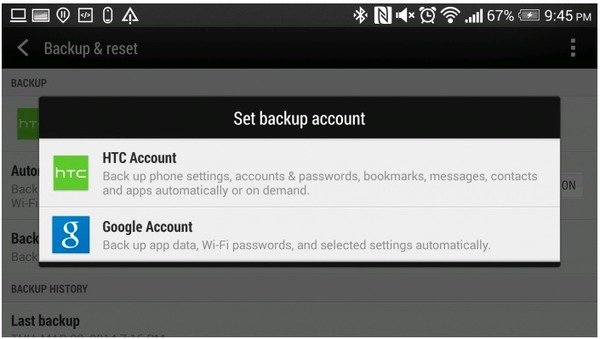
Steg 2. Säkerhetskopiera HTC med ditt Cloud Storage-konto
När du hittar HTC Backup & Reset-menyn, aktivera alternativet "Backup" och markera "Automatisk återställning". Således kan säkerhetskopieringsappen för HTC återställa säkerhetskopierade inställningar och data automatiskt om du installerar om en app. Slutligen trycker du på "Säkerhetskopiera nu" för att säkerhetskopiera HTC-data till molnlagring. Senare kan du kontrollera och komma åt HTC-säkerhetskopiering under "Backuphistorik".
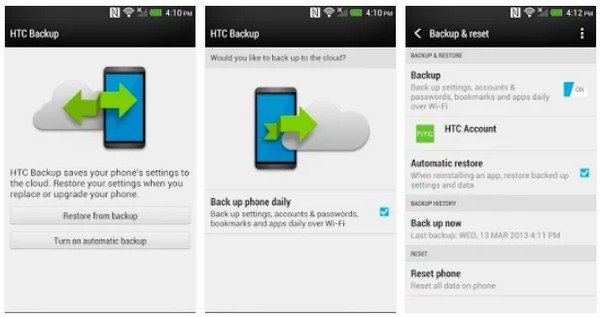
Så här överför du HTC Backup till PC / Google Drive
Obs! För personer som vill skapa HTC Backup Google Drive kan HTC Backup App också uppfylla ditt krav. Precis som ovan har nämnts borde du logga in på ditt Google-konto i stället för HTC Backup-konto. Som ett resultat kan du säkerhetskopiera HTC till Google Drive över luften. När det gäller överföring av data från HTC till Mac eller PC kan du vända dig till HTC Sync Manager för hjälp.
Steg 1. Anslut HTC till HTC Sync Manager
Öppna HTC Support Site med din webbläsare för att hämta HTC Sync Manager. Det är HTCs backupprogramvara som snabbt och professionellt kan säkerhetskopiera HTC till PC. Kör HTC Sync Manager och anslut din HTC till PC med en USB-kabel.
Steg 2. Använd HTC Sync Manager för att säkerhetskopiera HTC-data till datorn
Starta HTC backup till PC-programmet och klicka på "Transfer & Backup" i huvudgränssnittet. Ställ in HTC-säkerhetskopieringsinställningar på sidan Säkerhetskopiering och återställning. Du kan markera om du vill säkerhetskopiera medieinnehållet från din HTC och dess alternativ för automatisk säkerhetskopiering. Äntligen, tryck på "Säkerhetskopiera nu" för att få HTC 10-säkerhetskopiering smidigt.
Här får du inte säkerhetskopiera kontakter, meddelanden, samtalsloggar etc. till datorn.
Dessutom är det HTC till moln / PC-synkronisering. Om du får en ny iPhone, behöver du den här sidan till Överför HTC data till iPhone.
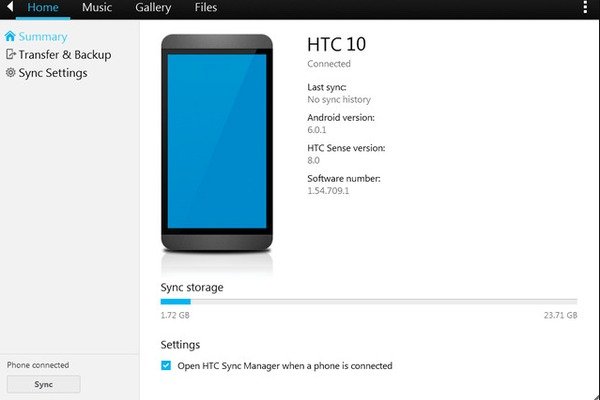
del 3: Bästa HTC Backup Alternativ
Apeaksoft Android Data Backup & Restore är din bästa HTC-säkerhetskopieringsprogramvara som kan säkerhetskopiera och återställa din Android-data med ett enda klick. För att göra en kopia av dina HTC-data kan du använda Android Data Backup & Restore för att säkerhetskopiera HTC till PC flexibelt och säkert.
Dessutom är det också enkelt att återställa HTC-backup till Samsung, du behöver bara överföra HTC-backup-data från datorn till en Samsung-telefon. Dessutom kan du välja vilka objekt som ska säkerhetskopieras eller återställas selektivt.

4,000,000 + Nedladdningar
Ett klick för att säkerhetskopiera och återställa HTC-data till din dator eller Mac.
Förhandsgranska data i detalj innan du återställer från din HTC-säkerhetskopia.
Selektivt säkerhetskopiera och återställa data från HTC-telefonen utan förlust av data.
Stöd HTC One S / M9, Nexus One, Evo och mycket mer.
Steg 1. Anslut HTC till Android Backup & Restore
Ladda ner och installera HTC backup-appen. Anslut sedan HTC till PC med en blixt USB-kabel. Starta den och ställ in HTC-säkerhetskopieringsläget. Välj "Ett klick Backup" för att säkerhetskopiera hela din HTC-telefon. Annars kan du trycka på "Backup av enhetsdata" för att säkerhetskopiera HTC selektivt.

Steg 2. Välj filtyp för säkerhetskopiering
När HTC har upptäckts måste du välja utdatafiltyper. Du kan markera kryssrutan för kontakter, meddelanden, samtalsloggar, galleri, videor, ljud och dokument för att säkerhetskopiera HTC till PC. Dessutom kan du markera "Krypterad säkerhetskopia" nedan för att göra en krypterad säkerhetskopia om det behövs.

Steg 3. Få åtkomst till HTC-säkerhetskopiering på datorn
Tryck på "Start" -knappen för att börja säkerhetskopiera HTC-data till PC. När säkerhetskopieringsprocessen för HTC är slut trycker du på "OK" för att avsluta. Därefter kan du förhandsgranska HTC-säkerhetskopieringsdata i detalj.

Android Data Backup & Restore kan också fungera som din HTC-återställningsapp. Så du kan återställ HTC data selektivt och säkert genom att använda denna återställningsapp för HTC. Slutligen, men inte minst, glöm inte att skapa HTC-säkerhetskopiering till Cloud eller PC regelbundet.




